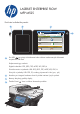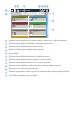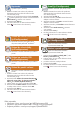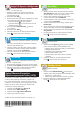HP LaserJet Enterprise Flow MFP M525 - Use the control panel
© 2012 Hewlett-Packard Development Company, L.P.
Fax (je-li k dispozici a kongurován)
Odeslání dokumentu na jedno nebo
více faxových čísel.
1. Předlohu umístěte lícem nahoru do podavače
dokumentů nebo lícem dolů do levého horního
rohu skleněné plochy.
2. Stiskněte tlačítko FAX .
3. Stisknutím textového pole Komu: zadejte faxová čísla,
nebo stisknutím tlačítka vyberte příjemce.
Stisknutím tlačítka lze čísla vymazat.
Stisknutím tlačítka lze přenést faxové číslo do
seznamu Příjemci faxu.
4. Stisknutím tlačítka Další možnosti nastavíte
více možností.
5. Stiskněte tlačítko Start .
6. Na hlavní obrazovku se vrátíte stisknutím tlačítka
Domů v levém horním rohu obrazovky.
Stav úlohy
Kontrola aktivních a dokončených úloh.
1. Všechny aktuální úlohy zobrazíte stisknutím tlačítka
Stav úlohy . Na kartě Aktivní jsou uvedeny veškeré
aktuální údaje o úlohách, uživatelích a stavu.
2. Určitou úlohu zobrazíte stisknutím názvu úlohy
a potom stisknutím tlačítka Podrobnosti.
3. Chcete-li některou úlohu zrušit, stiskněte název úlohy
a potom tlačítko Zrušit úlohu.
4. Chcete-li zobrazit dokončené úlohy, stiskněte kartu
Protokol úloh.
5. Určitou dokončenou úlohu zobrazíte stisknutím názvu
úlohy a následným stisknutím tlačítka Podrobnosti.
6. Chcete-li získat kopii Protokolu úloh, stiskněte tlačítko
Tisk protokolu.
7. Na hlavní obrazovku se vrátíte stisknutím tlačítka
Domů v levém horním rohu obrazovky.
Spotřební materiál
Kontrola stavu spotřebního materiálu a jeho obnova.
Správa
Správa produktu.
Zásobníky
Kontrola stavu zásobníků a nastavení typu
a velikosti papíru.
Optical Character Recognition
(Optické rozpoznávání znaků, (OCR))
Při skenování a ukládání dokumentu vyberte z několika
možností OCR podle typu dokumentu, abyste mohli
text v uloženém dokumentu upravovat. Funkce OCR je
k dispozici pro tyto funkce, jsou-li kongurovány: E-mail,
Uložení do síťové složky, Uložení na jednotku USB
a Uložení do zařízení SharePoint
®
.
1. Otevřete funkci E-mail nebo Uložení do.
2. Stiskněte tlačítko Další možnosti .
3. Stiskněte tlačítko Typ souboru dokumentu.
4. Vyberte typ souboru pro OCR.
Údržba zařízení
Údržba produktu.
1. Stisknutím tlačítka Údržba zařízení otevřete skupinu
nabídek, pomocí kterých můžete provést následující úlohy:
• Kalibrovat a vyčistit produkt.
• Zálohovat a obnovit informace uložené v produktu.
2. Na hlavní obrazovku se vrátíte stisknutím tlačítka
Domů v levém horním rohu obrazovky.
1. Stisknutím názvu kteréhokoli spotřebního materiálu
zobrazíte jeho aktuální stav.
2. Chcete-li zobrazit číslo dílu nebo umístění určitého
spotřebního materiálu, stiskněte řádek spotřebního
materiálu a potom tlačítko Podrobnosti.
3. Na hlavní obrazovku se vrátíte stisknutím tlačítka
Domů v levém horním rohu obrazovky.
1. Stisknutím tlačítka Správa otevřete skupinu nabídek,
pomocí kterých můžete provést následující úlohy:
• Nastavit výchozí chování produktu pro většinu funkcí.
• Kongurovat nastavení sítě.
• Zobrazit a tisknout protokoly produktu.
• Nastavit aktuální datum a čas.
• Tisknout stránky, které vám pomohou při řešení
problémů.
2. Na hlavní obrazovku se vrátíte stisknutím tlačítka
Domů v levém horním rohu obrazovky.
1. Stiskněte číslo zásobníku, jehož stav chcete zobrazit.
2. Po stisknutí tlačítka Upravit lze změnit formát a typ papíru.
3. Na hlavní obrazovku se vrátíte stisknutím tlačítka
Domů v levém horním rohu obrazovky.
*CF118-90969*
*CF118-90969*
CF118-90969